Möchten Sie dieses Handbuch drucken ? Wenn ja, verlassen Sie jetzt bitte die MMCD, starten Sie den Dateimanager (Win3.x) oder Explorer (Win 95) und doppelklicken Sie auf die Datei "Readme.txt", welche sich auf dieser CD-ROM befindet. Hier finden Sie heraus wie...?
 Bevor Sie mit der Installation der ES1868- bzw. ES1868 + ES938- Soundkarte beginnen, lesen Sie bitte dieses Handbuch. Heben Sie das Handbuch auf, falls Sie es später noch einmal ben igen.
Bevor Sie mit der Installation der ES1868- bzw. ES1868 + ES938- Soundkarte beginnen, lesen Sie bitte dieses Handbuch. Heben Sie das Handbuch auf, falls Sie es später noch einmal ben igen.
Hinweis: ES1868 bezeichnet den Chipsatz der normalen 16-bit Vollduplex-Stereo-Soundkarte, ES1868 + ES938 den Chipsatz der 3D-Version dieser Soundkarte.
Warenzeichen:
- IBM ist ein Warenzeichen der International Business Machines Corporation.
- Sound Blaster PRO und Sound Blaster sind Warenzeichen von Creative Labs Inc.
- MS-DOS und WINDOWS sind Warenzeichen der Microsoft Corporation.
- ESS, AudioDrive und AudioRack sind Warenzeichen von ESS Technology Inc.
- Yamaha OPL3 ist ein Warenzeichen der Yamaha Corporation.
- Mitsumi ist ein Warenzeichen der Mitsumi Corporation.
- Sony ist ein Warenzeichen der Sony Corporation.
- Panasonic ist ein Warenzeichen der Panasonic Corporation.
1. Einleitung
Die ES1868- bzw. ES1868 + ES938-Soundkarte ist eine 16-bit Vollduplex-Soundkarte und basiert auf dem integrierten Sound-Chipsatz von ESS, der kompatibel mit dem SoundBlaster Pro-Standard ist. Diese Soundkarte ist für alle Anwendungen im Bereich Business Audio, Unterhaltung und Multimedia geeignet.
Mit dieser Soundkarte können Sie nicht nur Tausende SoundBlaster- bzw. SoundBlaster Pro-kompatibler Spiele und Anwendungsprogramme verwenden, sondern auch alle mit dem Windows Sound System kompatiblen Programme.
Weiterhin sind Schnittstellen für Audiokabel von CD-ROM-Laufwerken nach Sony-, Mitsumi- und Panasonic-Standard sowie mehrere Anschlüsse für die Aufnahme bzw. Wiedergabe von Stereoklängen vorhanden.
1.1 Leistungsmerkmale der ES1868- bzw. ES1868 + ES938-Soundkarte
Ihre neue Soundkarte bietet folgende Leistungsmerkmale:
- 16-bit Vollduplex-Stereoklang
- Gleichzeitige Aufnahme, Komprimierung und Wiedergabe von Sprache, Klängen und Musik
- Integrierte 16-bit A/D- und D/A-Wandler
- Unterstützung für 3D-Klangeffekte (nur bei der 3D-Version der Soundkarte)
- Kompression nach ADPCM- und patentiertem ESPCM-Standard für niedrigere Bitraten
- Samplingraten bis zu 44.1 kHz bei Aufnahme und Wiedergabe
- 6-Kanal-Mixer
- Softwaregesteuerte Kontrolle der Lautstärke bei Aufnahme und Wiedergabe (in 64 Schritten)
- Eingebauter Leistungsverstärker mit 2 Watt pro Stereokanal
- Anschlüsse: Mikrophon, Line In, Line Out, PC-Lautsprecher und Wavetable-Aufsatz
- Game Port für Joystick oder MIDI-Geräte
- "Plug and Play"-Merkmale
- Unterstützung für ATAPI/IDE-CD-ROM
1.2 Lieferumfang
Überprüfen Sie bitte, ob der Lieferumfang Ihrer Soundkarte vollständig ist:
- ES1868- bzw. ES1868 + ES938-Soundkarte
- 3 Treiberdisketten mit folgender Beschriftung:
- Driver Disk #1
- Driver Disk #2
- Utility Disk #1
Achtung: Wird die Soundkarte stattdessen mit einer CD-ROM geliefert, gibt deren Hülle nähere Auskunft über die Vorgehensweise bei der Installation!
- Dieses Benutzerhandbuch für die Soundkarte
- Benutzerhandbuch für die Willow Pond Utilities
1.3 Systemanforderungen
Die folgenden Hard- und Software-Komponenten werden für den Betrieb der ES1868- bzw. ES1868 + ES938-Soundkarte benötigt:
- Ein IBM-kompatibler Computer mit einem BIOS, das "Plug and Play"-Unterstützung bietet
- Mindestens 2MB RAM (4MB RAM für den Einsatz unter Windows 3.1)
- VGA- oder SVGA-Grafikkarte und Monitor
- 2MB freien Festplattenspeicher für die Installation der Treibersoftware
- MS-DOS ab Version 3.3
- Windows 3.1 (für Anwendungen und Spiele unter Windows)
- Externe Lautsprecher, Mikrophon und Kopfhörer (optional)
2. Installation
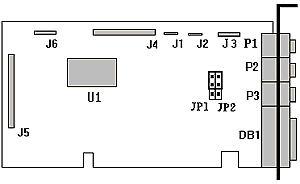
| Beschreibung der Steckbrücken und Anschlüsse |
|---|
| J1 | Anschluß für Audiokabel von Panasonic-CD-Laufwerken |
| J2 | Anschluß für Audiokabel von Mitsumi-CD-Laufwerken |
| J3 | Anschluß für Audiokabel von Sony-CD-Laufwerken |
| J4 | Anschluß für Wavetable-Aufsatz |
| J5 | Anschluß für IDE-CD-ROM-Laufwerke |
| J6 | Anschluß für den PC-Lautsprecher |
| P1 | Mikrophon-Eingang |
| P2 | Line In-Eingang |
| P3 | Lautsprecher- bzw. Line Out-Ausgang |
| DB1 | Game Port-Anschluß |
Steckbrücken an JP1 & JP2 :
1-2 = Eingebauten Verstärker verwenden (P3 arbeitet als Lautsprecher-Ausgang)
2-3 = Eingebauten Verstärker nicht verwenden (P3 arbeitet als Line Out-Ausgang)
Hinweis:
i) Die Standardeinstellung ist 1-2
ii) Einstellung 1-2 bei Verwendung einfacher Lautsprecher ohne Verstärker verwenden
iii) Einstellung 2-3 bei Anschluß an Geräte mit eigenem Leistungsverstärker verwenden (Stereoanlage o. ä.).
2.1 Installation der Hardware
2.11 Installation der Soundkarte
- Schalten Sie Ihren Computer aus.
- Ziehen Sie das Stromversorgungskabel Ihres PCs ab.
- Öffnen Sie das Gehäuse Ihres Computers.
- Suchen Sie einen freien 16-Bit ISA-Steckplatz.
- Schrauben Sie das entsprechende Abdeckungsblech am Gehäuse los, und bewahren Sie die Schraube auf.
- Installieren Sie die Karte im ausgewählten Steckplatz. Dazu richten Sie die goldene Kontaktleiste am unteren Ende der Karte am Steckplatz aus und drücken die Karte dann vorsichtig in den Steckplatz hinein. Berühren Sie die Kontaktleiste dabei nicht, da dies Korrosionsschäden an den Goldkontakten der Karte verursachen kann.
- Befestigen Sie das Abdeckungsblech der Soundkarte mit der Schraube aus Schritt 5.
- Befestigen Sie das Audiokabel des CD-ROM-Laufwerks am entsprechenden Anschluß auf der Soundkarte (ziehen Sie notfalls das Handbuch des CD-ROM-Laufwerks zu Rate).
- Befestigen Sie das ATAPI/IDE-Kabel des CD-ROM-Laufwerks am entsprechenden Anschluß auf der Soundkarte. Genau wie die Soundkarte hat wahrscheinlich auch das CD-ROM-Laufwerk eine Markierung an Pin 1 des Steckers. Der farbige Streifen auf dem IDE-Kabel zeigt die Seite an, die mit Pin 1 zu verbinden ist.
- Schließen Sie das Gehäuse des Computers und schließen Sie das Stromkabel wieder an. Damit ist die Installation der Soundkarte beendet.
2.12 Installation eines CD-ROM-Laufwerks
- Installieren Sie das CD-ROM-Laufwerk in einem freien 5.25"-Laufwerksschacht, und befestigen Sie es mit den mitgelieferten Schrauben.
- Verbinden Sie eines der unbenutzten Stromversorgungskabel mit dem Laufwerk.
- Verbinden Sie das Audiokabel mit dem Laufwerk.
- Verbinden Sie das ATAPI/IDE-Kabel mit dem Laufwerk. Achten Sie auch hier darauf, daß die farbig markierte Seite des Flachbandkabels immer den Pin 1 darstellt.
Hinweis: Wenn die Hauptplatine Ihres Computers über einen sekundären ATAPI/IDE-Anschluß verfügt, sollten Sie zunächst versuchen, das CD-ROM-Laufwerk dort anzuschließen.